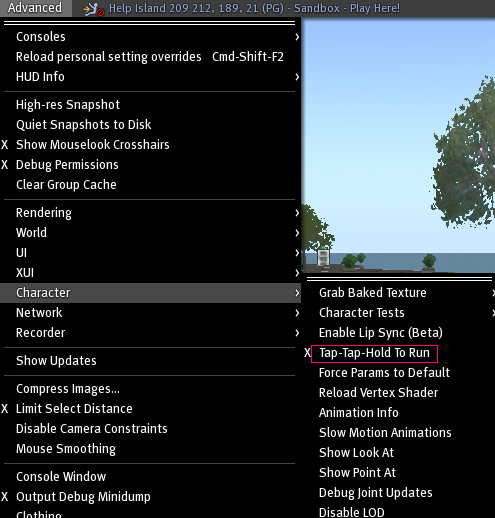Difference between revisions of "Comment faire bouger mon avatar"
m (-redundant var:lang) |
m (+|Navigation=*) |
||
| Line 3: | Line 3: | ||
|noMultiLang=* | |noMultiLang=* | ||
|Avatar=* | |Avatar=* | ||
|Navigation=* | |||
}} | }} | ||
==Comment faire bouger mon avatar ?== | ==Comment faire bouger mon avatar ?== | ||
Revision as of 07:31, 4 April 2009
| Portail d'Aide & Base de connaissances: |
Avatar | Bugs | Client | Communication | Communauté | Lexique | Multimédia | Navigation | Objet | Tutorials Vidéo | Terrain | Wiki | Divers |
Comment faire bouger mon avatar ?
Marcher
Pour faire marcher votre avatar, utilisez les touches de direction de votre clavier
Toujours courir
À partir du menu principal, allez dans Monde > Toujours courir ou appuyez sur Ctrl-R (PC) ou ⌘ Cmd-R (Mac)
Alterner entre la marche et la course (Tap-Tap-Hold To Run)
Pour ne pas « toujours courir », vous pouvez faire marcher ou courir votre avatar en utilisant les flèches de votre clavier. Appuyez deux fois et maintenez la flèche vers le haut enfoncée pour courir en avant. Appuyez et maintenez à nouveau la flèche vers le haut enfoncée pour marcher. Cette fonctionnalité permet de donner à votre avatar un movement plus naturel.
Comment alterner entre la marche et la course ? (Double Tap Run) ?
À partir du menu Advanced, sur votre clavier, appuyez sur Ctrl-Alt-D ou Ctrl-Alt-⇧ Maj-D. Sur Mac, appuyez sur Ctrl-⌥ Alt-D.
Pour désactiver le « Double Tap Run » : À partir du menu Advanced, allez à Character et cliquez à nouveau sur Tap-Tap-Hold To Run.